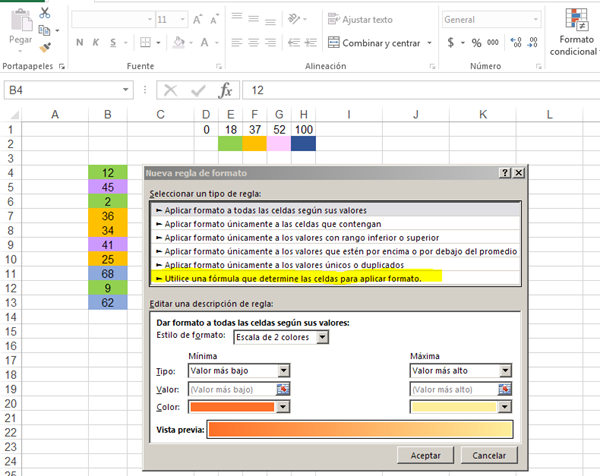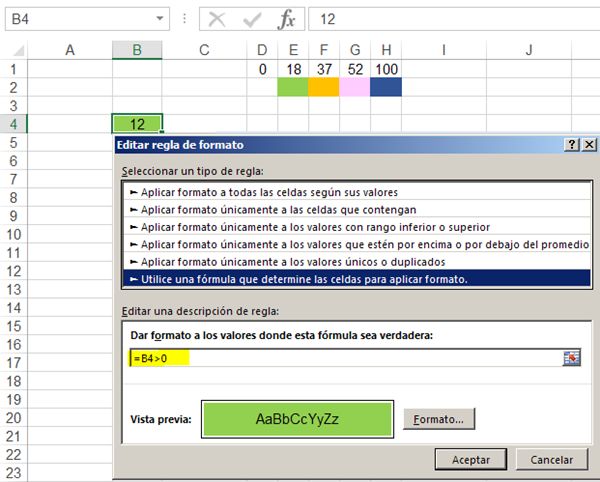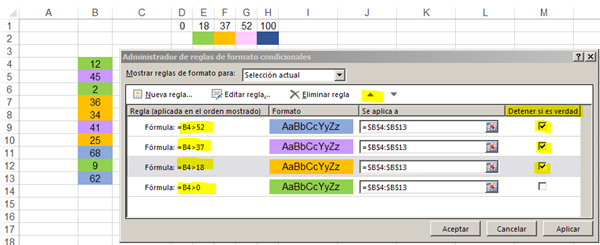. 09.02.17 #Formato condicional
Buenas tardes, Waldo
En realidad, lo que solicitas puede realizarse sin necesidad de fórmula alguna, con la función nativa de MS Excel de Formato Condicional.
La ventaja es que ante cambios en las celdas, ellas se pintan automáticamente, sin necesidad de ejecutar macro alguna.
Si estuvieras de acuerdo, sigue los siguientes pasos:
Selecciona la primera celda donde quieres que tome un determinado color, en tu ejemplo: B4. Luego presiona el botón Formato Condicional y elije Nueva Regla.
En la ventana que aparece marca la última opción: Utilice una fórmula que determine...
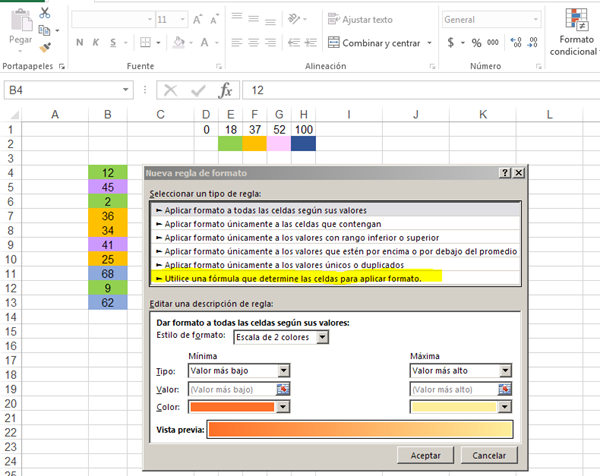
Luego aparece otra ventana donde le indicarás la condición:
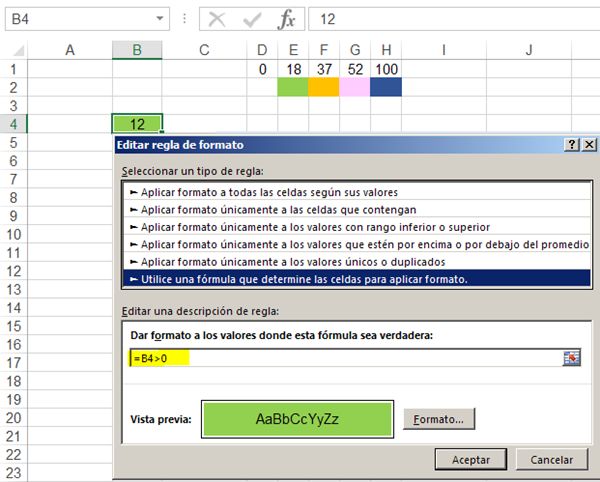
Como notarás, esa fórmula que coloqué en la casilla (en amarillo) evalúa el color a asignar cuando el contenido de la celda supere el "piso" para ese color.
Luego con el botón Formato de ese cuadro, podrás indicarle el color y otros atributos de las celdas del día anterior.
Al dar Aceptar volverás a una pantalla donde podrás agregar las condiciones y colores para los otros casos.
Notarás que se agrega arriba de la regla anterior. Tendras que moverla abajo con los botones que te marco en amarillo. También es importante que marques Detener si es verdad para que no siga evaluando la condición siguiente.
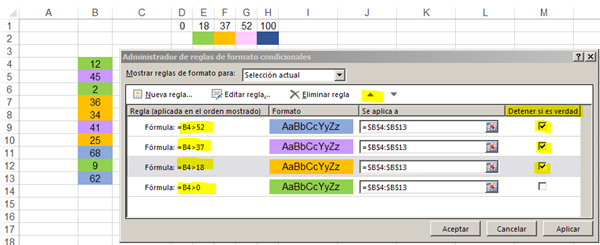
En la imagen ves cómo debería quedarte, allí están las condiciones para cada color.
Al aceptar ESA celda (B4) reaccionará de acuerdo a su contenido.
Finalmente, copia esa celda y sobre el resto de las que deben comportarse así haz Pegado Especial - Formatos.
Espero haber sido suficientemente claro (aunque extenso).
Saludos
Fernando
.